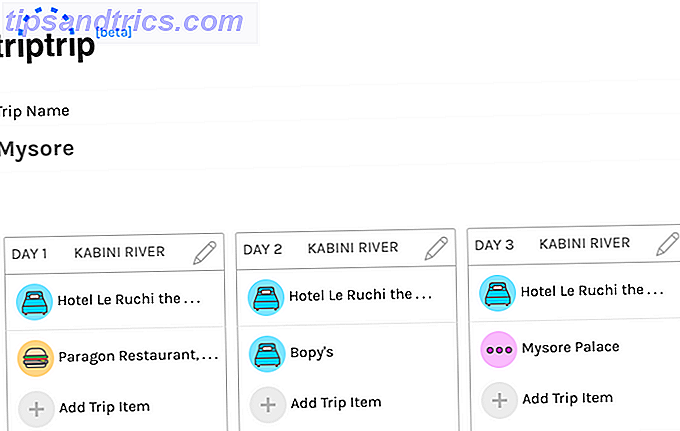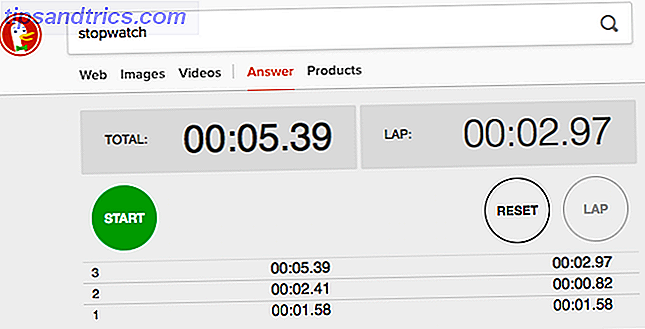Jeg troede, at universitetsstuderende får tunge rabatter på kommerciel software, men jeg har lige for nylig fundet ud af, at eleverne kan få kommerciel software Få den bedste detailsoftware GRATIS, da en studerende får den bedste detailsoftware GRATIS som en elev Læs mere helt gratis (herunder visuel Studio, Expression Encoder, osv.), Som er en god frynsegode. Men fordelene ved at være en elev slutter ikke der, da der faktisk er et par studerende-venlige ansøgninger GradeGuru's Top Ten Studentværktøjer til 2010 GradeGuru's Top Ten-studerende Værktøjer til 2010 Læs mere, hvilket måske endda være nyttigt for bredere publikum og ikke bare studerende.
Jeg troede, at universitetsstuderende får tunge rabatter på kommerciel software, men jeg har lige for nylig fundet ud af, at eleverne kan få kommerciel software Få den bedste detailsoftware GRATIS, da en studerende får den bedste detailsoftware GRATIS som en elev Læs mere helt gratis (herunder visuel Studio, Expression Encoder, osv.), Som er en god frynsegode. Men fordelene ved at være en elev slutter ikke der, da der faktisk er et par studerende-venlige ansøgninger GradeGuru's Top Ten Studentværktøjer til 2010 GradeGuru's Top Ten-studerende Værktøjer til 2010 Læs mere, hvilket måske endda være nyttigt for bredere publikum og ikke bare studerende.
Du kan bruge Delicious til at organisere dit elevliv Sådan bruges lækker til at organisere dit elevliv Sådan bruges lækker til at organisere dit elevliv Læs mere, Evernote for at hjælpe dig med at reducere din papirstop 7 måder at gøre brug af Evernote 7 måder at bruge på Af Evernote Læs mere og mere! Evernote, i særdeleshed, kan bestemt betragtes som en kæmpe, når det kommer til de mange platforme, den har apps til, og hvor alsidig det er.
Jarnal er også en glimrende notatprogram, der kan køre i Windows, Mac og Linux og fortjener uden tvivl at nævne dens omfattende funktioner.
At få Jarnal
Jarnal er en open source-notat og skitseprogram, som du kan køre uden at installere den (da programmet er pakket i en zip-fil), men der er også installerbare versioner til Windows og Mac på den officielle wiki og SourceForge-side. Debian-brugere vil også kunne downloade en .deb-pakke, mens brugere fra andre Linux distros kan benytte ZIP-filen.
Sammenligner det med Windows Journal
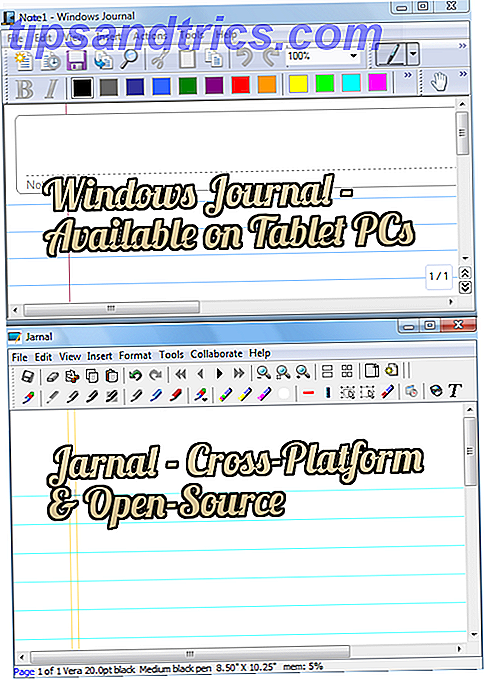
Windows Journal, som kommer sammen i visse udgaver af Windows XP, Vista og 7, er faktisk en meget smart og praktisk applikation til at tage notater på din tablet-pc, uanset om de er håndskrevne eller skrevet notater. Der var visse ulemper ved Windows Journal, men manglen på yderligere importerbare filer (du kunne kun indsætte billeder) og manglende evne til at eksportere til PDF eller noget andet end .jnt Journal filtype og .tiff-billedformat. .jnt-filen gør det temmelig svært at se på sig, en bibliotekscomputer eller endda dele dem med klassekammerater, fordi du er ret uheldig, medmindre du kan køre Windows Journal Viewer.
Jeg brugte Windows Journal et stykke tid og nydt, hvordan jeg kunne indsætte og fjerne plads til nye noter, som jeg kunne vælge og flytte rundt efter min smag. Hvad der bugged mig en smule, var, at jeg måtte batch konvertere PDF-slides til mine klasser til billedfiler, før jeg kunne indsætte dem i Journal. Jeg fandt til sidst, at PDF X-Change Viewer 6 måder at konvertere en PDF til en JPG-billede 6 måder at konvertere en PDF til en JPG-billede Læs mere leverede annotationsfunktioner, som SumatraPDF ikke havde. Men med den gratis udgave af X-Change Viewer kan du ikke tilføje PDF-dias, som er praktisk, når du annoterer hælen ud af diasene og løber tør for plads.
Det er her, hvor Jarnal skinner. Da det er til notering og skitsering, kan du tilføje mere plads, annotere og eksportere hele sagen til PDF. Du pakker først filen ud, kører jarnal.cm og leder til File > Open Background ( Ny på baggrund fungerer også, men det er at åbne en anden forekomst af Jarnal) for at vælge din PDF-fil (eller Word-dokument) som din baggrund.
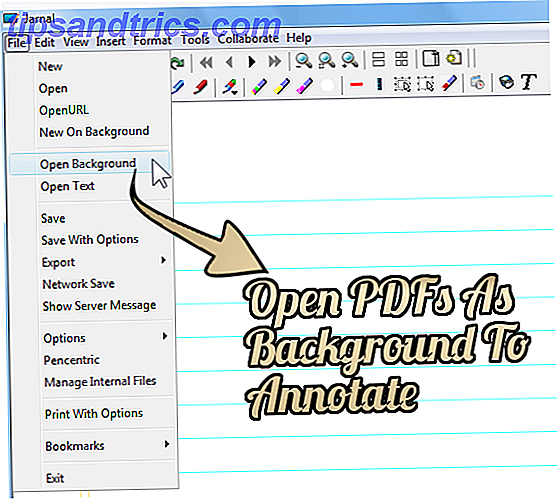
Redigering af PDF-filen: Annotering og sammenlægning med andre PDF-filer
Når du har importeret din PDF-fil som din baggrund til at annotere på, kan du bruge tekstværktøjet til at indsætte typede noter eller penneværktøjet til at tegne frihåndsformer. Du kan også dybest set oprette nye PDF-dias ved at indsætte sider (og lave diagramkopi af det, der er illustreret af professoren på brættet på disse nye dias, som du vil eksportere senere til PDF) og fusionere med andre PDF-filer ved at indsætte yderligere baggrunde.

Andre kule ting, du kan gøre, er at indsætte links, pile (Ctrl + D), rektangler mv. Udjævne dine hånddiagrammer (ved at kontrollere glatte streger under værktøjer ) og tilpasse hvilke handlinger de midterste eller højre museknapper udfører (f.eks. fungere som viskelæder, vis kontekstmenu osv.).
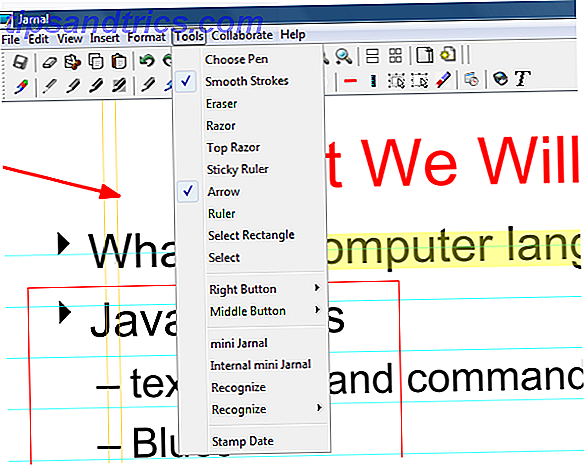
Når du er klar til at gemme dit annoterede dokument, komplet med dine håndtegnede diagrammer og noter, skal du gå til Filer > Eksporter til PDF . Du kan også gemme den aktuelle side som et billede eller gemme det som en Jarnal-fil (.jaj).
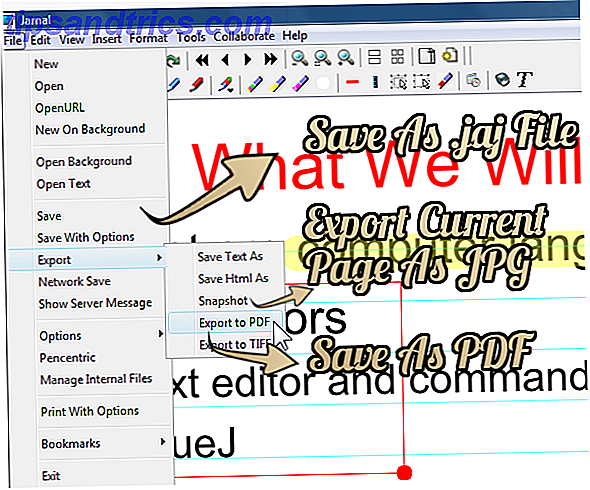
Selv om det ikke har mange tastaturgenveje, gør Jarnal det generelt nemt for studerende, der foretrækker at digitalisere noter (og gem træer!) Uden at have forskellige programmer til at jonglere mens man tager notater. Faktisk husker jeg en af mine klassekammerater fra et par år tilbage, der tog noter på sin bærbare computer, ville skrive sine noter i Word og omhyggeligt kopiere diagrammerne fra det hvide bord i MS Paint. Jeg forestiller mig at holde disse separate dokumenter, og billedfiler ville gøre det sværere at konsolidere studiematerialet, så Jarnal er bestemt et godt program, der er værd at prøve for eleverne.
Kender du til andre studerendevenlige applikationer, eller har du i øjeblikket en unik og genial notatoptagelsesmetode, du gerne vil dele? Oplys os i kommentarerne!